Vous vous demandez peut-être ce qu’est Antimalware Service Executable et pourquoi son utilisation CPU est si élevée. Dans cet article, nous allons explorer en détail ce programme et vous donner des conseils sur la façon d’optimiser son utilisation du CPU. Nous discuterons également des problèmes de consommation élevée du CPU par Antimalware Service Executable et des solutions pour résoudre ce problème.
Si vous êtes confronté à des problèmes de performance liés à ce programme, ne vous inquiétez pas, nous avons les réponses dont vous avez besoin. Continuez à lire pour en savoir plus sur l’utilisation du CPU par Antimalware Service Executable et comment y remédier.
Table des matières
Qu’est-ce que Antimalware Service Executable et pourquoi son utilisation CPU est-elle élevée ?
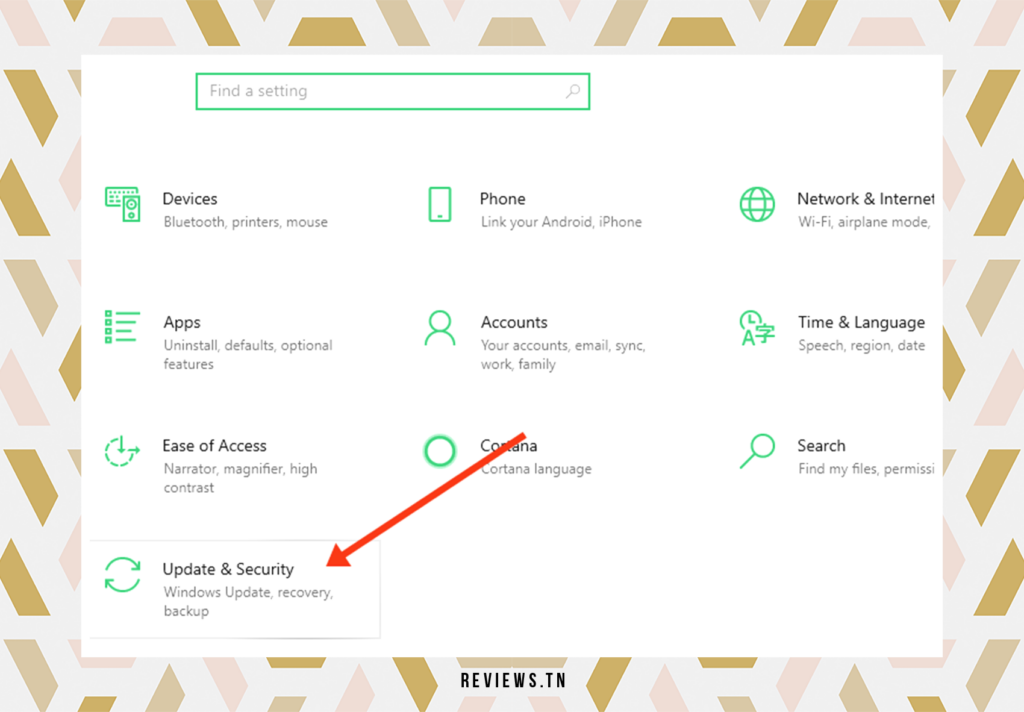
Antimalware Service Executable, plus communément appelé msmpeng.exe, est un composant indispensable de Windows Security qui œuvre en continu dans les coulisses de votre ordinateur. Il agit tel un guerrier vigilent, veillant à la protection en temps réel de votre système contre les intrusions malveillantes, grâce à ses analyses minutieuses des fichiers et des programmes régulièrement effectuées. Ce processus, semblable à une ronde de garde, détecte tout virus ou attaque ayant des intentions nuisibles, afin de les exterminer ou de les isoler en quarantaine.
Cependant, l’efficacité de ce guerrier numérique a un coût : il peut parfois être très gourmand en ressources processeur. En effet, son fonctionnement peut entrainer une consommation élevée de CPU, pouvant ainsi freiner sensiblement les performances de votre ordinateur sous Windows 10. Ce phénomène est dû à l’opération d’analyse qui nécessite beaucoup de ressources, davantage lorsqu’elle est confrontée à de gros fichiers, ou à une multitude de fichiers simultanément.
Il faut également prendre en compte d’autres facteurs qui peuvent accentuer cette utilisation élevée du CPU. Par exemple, des définitions d’antivirus obsolètes ou des conflits avec d’autres logiciels de sécurité peuvent être des sources de cette surconsommation. Ainsi, un antivirus à jour et une gestion harmonieuse de vos logiciels de sécurité peuvent contribuer à une meilleure performance de votre système.
En ayant une meilleure compréhension du fonctionnement de msmpeng.exe, vous pourrez mieux anticiper et gérer son impact sur les ressources de votre ordinateur. Ainsi, malgré sa consommation de CPU parfois élevée, Antimalware Service Executable reste un acteur essentiel pour la protection en temps réel de votre système contre les logiciels malveillants.
| Famille | Windows NT Windows 9x Windows CE Windows RT Windows 16 bits |
| Plates-formes | ARM IA-32 Itanium x86-64 DEC Alpha MIPS anciennement PowerPC |
| Développeur | Microsoft Corporation |
| Première version | 1.0 (20 novembre 1985) |
Comment optimiser l’utilisation du CPU par Antimalware Service Executable ?
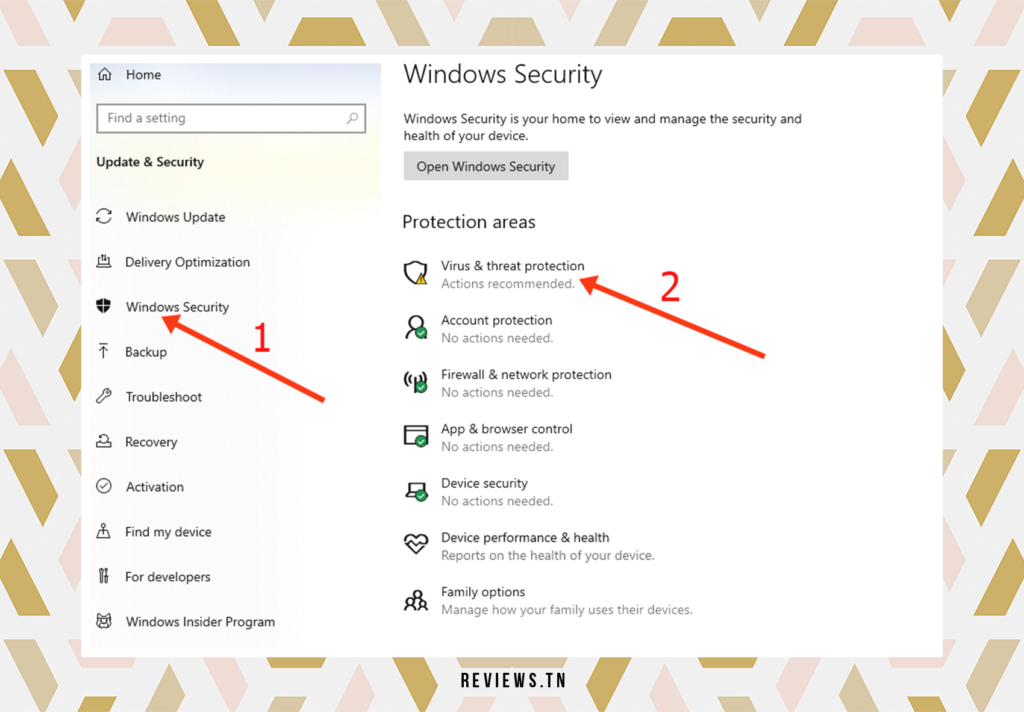
Le rôle essentiel de Antimalware Service Executable nous pousse à aborder la question cruciale de son optimisation afin d’assurer une sécurité optimale sans nuire aux performances de votre ordinateur personnel. Il est tout d’abord primordial de noter l’importance majeure d’effectuer des mises à jour régulières de vos définitions d’antivirus. Ces dernières, bien au-delà d’une simple recommandation, sont un véritable impératif pour garantir une analyse efficace et précise des éventuelles menaces.
Par ailleurs, la planification de ces analyses est une stratégie astucieuse qui devrait être envisagée. En définissant les périodes d’utilisation faible de votre ordinateur comme créneau d’analyse, vous pouvez garantir une performance optimale lorsque vous en avez le plus besoin. Il est dès lors possible de profiter pleinement des fonctionnalités de votre machine sans subir les désagréments d’une utilisation CPU accrue liée à Antimalware Service Executable.
Cependant, la sophistication d’Antimalware Service Executable permet aux utilisateurs avertis d’aller encore plus loin dans l’optimisation. L’exclusion de certains fichiers ou dossiers spécifiques de l’analyse promet en effet une réduction notable de l’utilisation du CPU. Cela peut être particulièrement bénéfique pour les fichiers à grand volume ou les programmes qui sont fréquemment ouverts et fermés.
Malgré tous ces efforts, il se peut que le problème persiste. À ce stade, l’option de recourir à un autre logiciel antivirus peut être envisagée. Le marché offre de nombreux logiciels alternatifs compétents, certains plus performants et moins gourmands en ressources CPU que le service exécutable d’Antimalware. Explorer ces solutions alternatives peut être le dernier recours pour optimiser l’utilisation du CPU tout en garantissant une protection complète et robuste pour votre ordinateur.
A lire aussi >> Indy Avis : Vaut-il vraiment le coup d’investir dans ce logiciel de comptabilité ?
La consommation élevée du CPU par Antimalware Service Executable
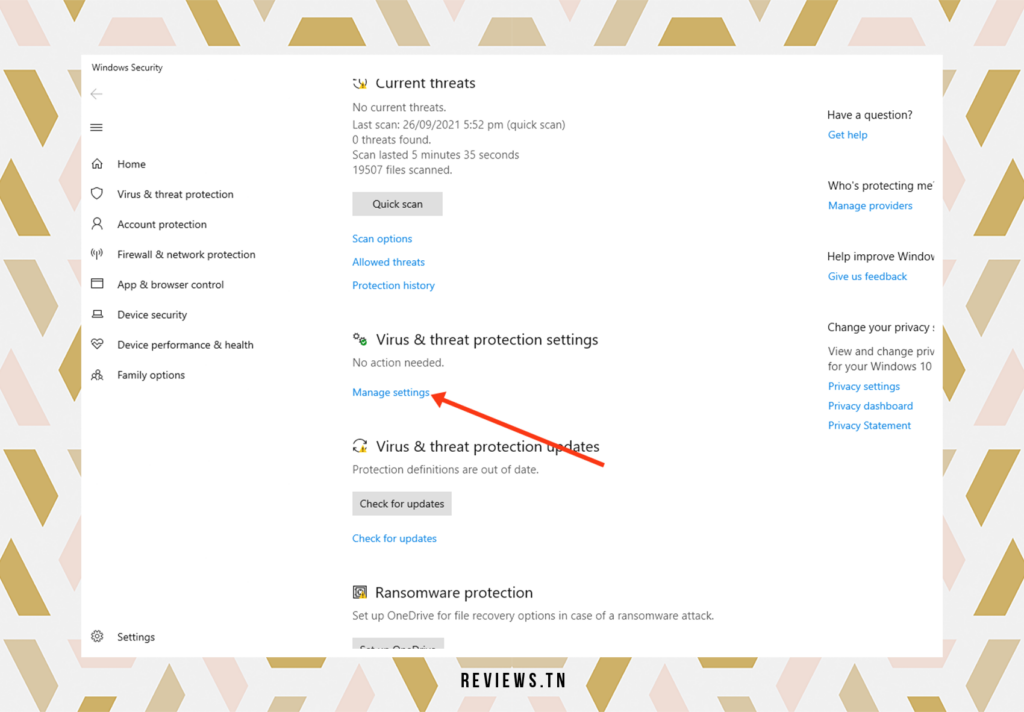
Antimalware Service Executable, l’un des composantes essentielles du dénommé Windows Defender, en opérant constamment en arrière-plan et en analysant les programmes et fichiers divers en temps réel, peut amener à une utilisation significative de la CPU. L’ironie réside dans le fait qu’il analyse même son propre fichier, ce qui accentue sa consommation de ressources CPU.
Cela dit, peu de gens réalisent que l’Antimalware Service Executable passe en revue ses propres fichiers dans ses analyses de sécurité, qui se traduit par une utilisation accrue du CPU. Même si cela peut sembler contre-intuitif, stopper cette action pourrait alléger la charge de votre CPU. Toutefois, il est crucial de comprendre que cela pourrait aussi désactiver la protection en temps réel.
Il existe diverses stratégies pour minimiser cette consommation de CPU. Une de ces approches concerne la reprogrammation des analyses de la Sécurité Windows. Il est important de souligner que cette démarche ne va pas augmenter la fréquence des analyses, mais permettra d’une part d’organiser ces dernières selon votre convenance et d’autre part, de réduire la charge de l’Antimalware Service Executable sur le CPU.
Une autre solution consiste à restreindre l’Antimalware Service Executable d’examiner ses propres dossiers. En procédant ainsi, on réduit non seulement l’usage du CPU mais aussi, on évite la désactivation de la protection en temps réel.
Ainsi, optimiser l’utilisation du CPU par l’Antimalware Service Executable nécessite une connaissance approfondie de ses fonctionnalités ainsi qu’une compréhension claire de vos besoins en matière de sécurité informatique. Il est essentiel de garder à l’esprit que tout compromis réalisé pour économiser les ressources du CPU pourrait potentiellement exposer votre système à des menaces. Cependant, en abordant ces problématiques de manière équilibrée, il est tout à fait possible de bénéficier d’une protection robuste sans pour autant taxer excessivement le CPU.
Découvrez aussi >> Mafreebox : Comment Accéder et Configurer votre Freebox OS (édition 2023)
Solution pour empêcher Antimalware Service Executable de scanner son propre dossier
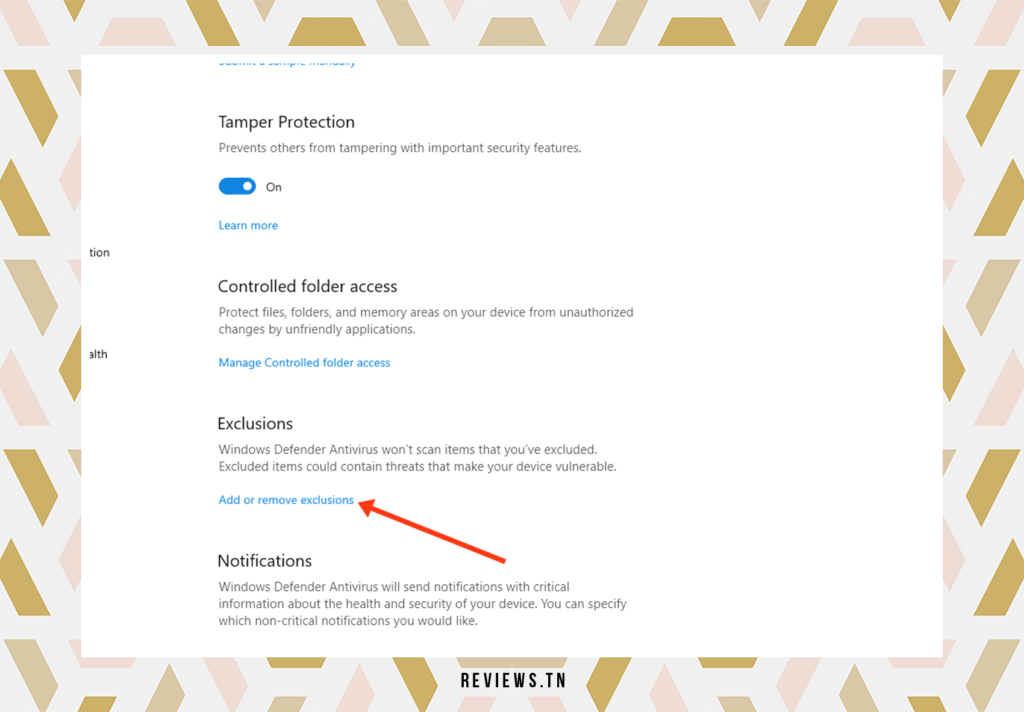
L’Antimalware Service Executable, un composant crucial de Windows Defender, est intrinsèquement programmé pour fonctionner sans relâche, surveillant en permanence les activités de votre ordinateur. Sa vigilance, bien que nécessaire pour la sécurité de votre système, peut parfois se traduire par une consommation élevée de votre CPU, affectant ainsi les performances générales de votre machine.
Il existe toutefois une astuce souvent méconnue pour limiter l’impact de ce service sur votre processeur : lui interdire d’analyser son propre dossier. En effet, le fait d’exclure le dossier de Windows Defender du champ d’action de l’Antimalware Service Executable peut s’avérer très utile pour diminuer son utilisation CPU.
Pour ce faire, rendez-vous dans l’application « Sécurité Windows » avant de cliquer sur « Protection contre les virus et les menaces », puis sur « Gérer les paramètres ». Au sein de cette interface, cherchez l’option « Exclusions » afin d’y ajouter le chemin d’accès du dossier de Windows Defender, généralement situé à l’adresse suivante : « C:\Program Files\Windows Defender ».
Une fois cette opération réalisée, Antimalware Service Executable ne scrutera plus son propre dossier, ce qui devrait alléger la charge sur votre CPU de manière significative. Notez bien que cette méthode, bien qu’efficace, doit être utilisée avec prudence. Assurez-vous que votre système ne soit pas déjà infecté par un malware avant de procéder, car cela pourrait potentiellement laisser le virus libre de ses mouvements dans le dossier de Windows Defender.
Rappelez-vous également que tous les moyens ne sont pas bons pour optimiser votre ordinateur. La sécurité de votre système doit toujours être votre priorité. Même si la consommation de ressources par Antimalware Service Executable peut parfois être gênante, rappelez-vous que cette dernière est nécessaire pour assurer une protection en temps réel efficace contre les menaces malveillantes.
A lire >> LeiaPix AI avis : Découvrez comment cette intelligence artificielle révolutionne la retouche photo
Deux méthodes pour réduire l’utilisation CPU de l’antimalware service executable
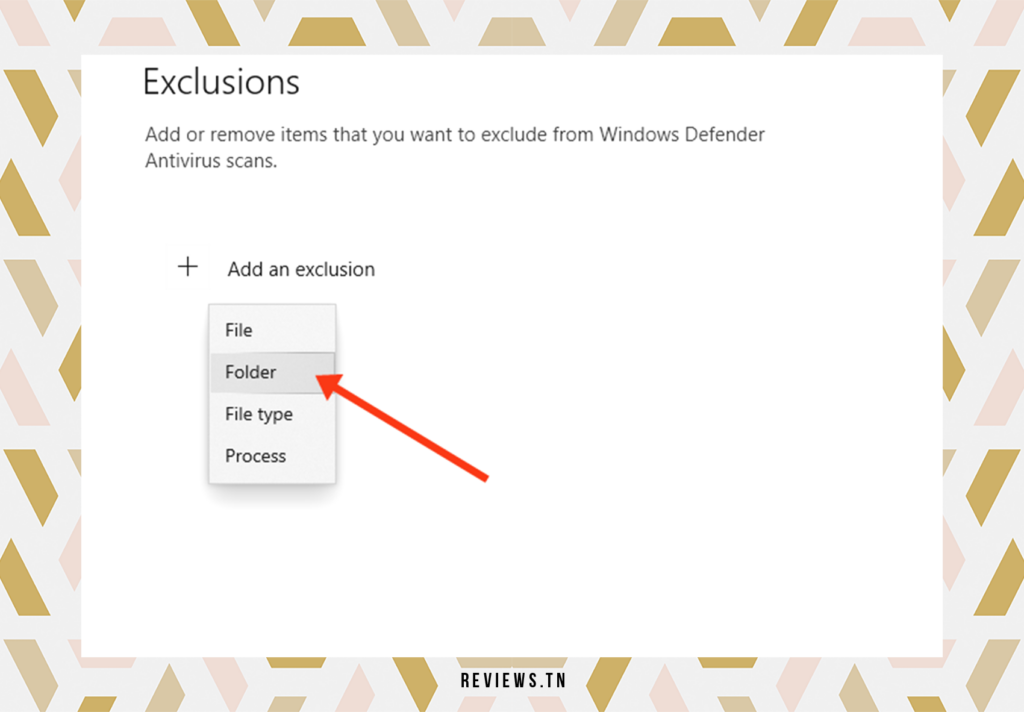
Avant de nous plonger dans le vif du sujet, il est essentiel de noter que chaque ordinateur a une architecture unique. Par conséquent, l’efficacité des deux méthodes que nous sommes sur le point d’examiner peut varier selon le modèle de votre ordinateur, sa configuration, ses ressources, et même votre usage habituel. Cependant, la nécessité de réduire l’utilisation du CPU par l’antimalware service executable reste une préoccupation universelle pour tous les utilisateurs de Windows.
La première méthode consiste à planifier les temps d’analyse de vos fichiers et logiciels. C’est simple, dirigez-vous vers les réglages de Windows Defender et planifiez les analyses pour des moments où vous n’utilisez pas activement votre ordinateur. Par exemple, les heures tardives de la nuit ou tôt le matin. Il est à noter que cette méthode peut s’avérer inefficace si l’ordinateur est éteint pendant les heures programmées. Il est donc préférable de programmer l’analyse pendant les heures où votre ordinateur est allumé mais inutilisé.
La deuxième méthode est la configuration des paramètres d’exclusion de votre antivirus. Ici, vous pouvez exclure certains fichiers, dossiers, ou même des processus spécifiques, soulageant ainsi la charge de travail de l’antimalware service executable. Cependant, cette méthode doit être utilisée avec prudence. Exclure des dossiers sensibles peut en effet laisser votre système vulnérable aux attaques de logiciels malveillants.
Si malgré l’application de ces deux méthodes, la consommation du CPU reste haute, alors désactiver le service antivirus de Windows peut être envisagé. Mais attention, il est crucial de disposer d’une alternative solide pour remplacer Windows Defender afin de maintenir le niveau de protection de votre système contre les logiciels malveillants.
N’oubliez jamais, la sécurité de votre système doit toujours primer. Alors, avant d’effectuer des modifications, assurez-vous d’avoir bien pesé le pour et le contre. Votre ordinateur vous en sera reconnaissant!
Découvrez >> TOME IA : Révolutionnez vos présentations avec cette nouvelle approche !
Solutions efficaces pour gérer l’utilisation élevée du CPU due à l’Antimalware Service Executable (MsMpEng.exe) dans Windows Defender
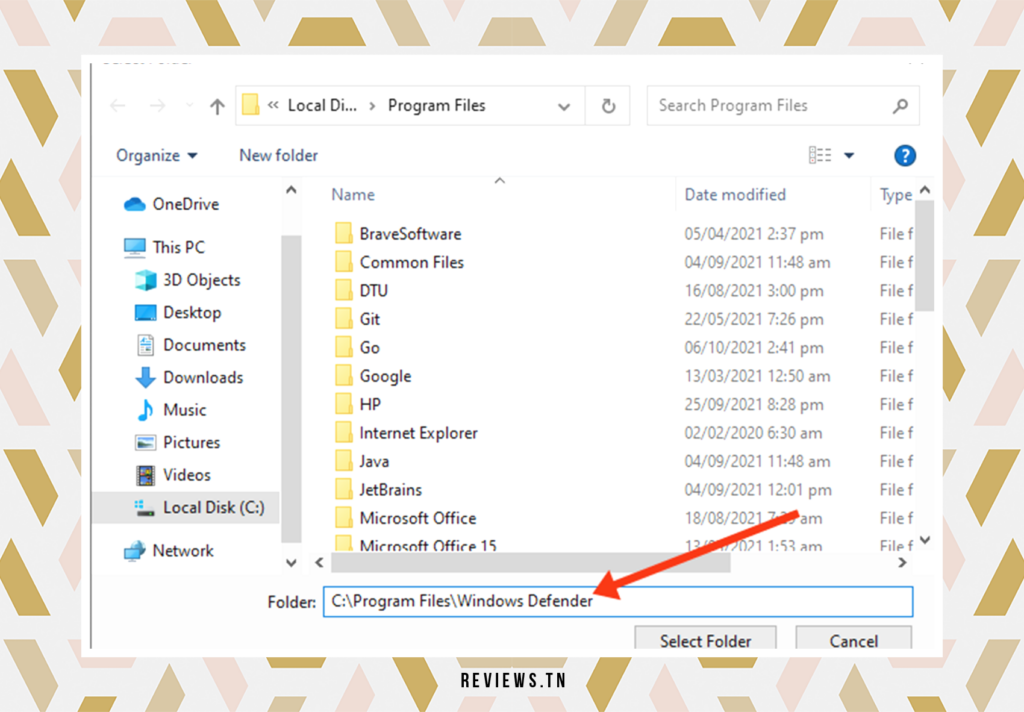
Une consommation élevée du CPU est un problème fréquemment rencontré par les utilisateurs de Windows Defender à cause de l’Antimalware Service Executable, également appelé MsMpEng.exe. C’est un mécanisme de sécurité intégré qui garantit une protection en temps réel contre divers logiciels malveillants. Malheureusement, il s’avère qu’il peut lui-même devenir une source de problèmes.
En marche constante, ce service scanne chaque fichier accessible pour une éventuelle infection, causant ainsi un encombrement considérable de la ressource CPU. D’autres facteurs peuvent également contribuer au problème, comme des ressources matérielles insuffisantes, l’interaction de Windows avec d’autres logiciels ou composants, ou encore des fichiers système Windows mal configurés ou corrompus. Une infection virale ou des mises à jour obsolètes de Windows Defender peuvent également être des facteurs influents.
Plusieurs solutions peuvent aider à réduire l’impact de l’Antimalware Service Executable. Par exemple, une analyse minutieuse à la recherche de programmes malveillants qui pourraient être la cause du problème. Ou encore, modifier les paramètres de planification de Windows Defender pour réduire la fréquence de l’analyse des fichiers peut aider à réduire la charge sur le CPU.
Vous pouvez également envisager d’ajouter MsMpEng.exe à la liste des exclusions, de désactiver le service Defender de Windows, ou d’annuler les mises à jour des définitions de Windows Defender. Cependant, assurez-vous d’être bien protégé dans ce cas, l’installation d’un programme antivirus tiers est fortement recommandée. Il ne faut, sous aucune condition, compromettre la sécurité de votre système en cherchant à améliorer ses performances.
Dans votre quête de solutions pour résoudre ce problème, n’oubliez pas qu’un examen attentif et une action mesurée sur les paramètres de votre système peuvent vous garantir à la fois une performance et une sécurité optimales.
A lire >> Windows 11 : Faut-il l’installer ? Quelle différence entre Windows 10 et 11 ? Tout savoir
— FAQ & questions populaires
Antimalware Service Executable est un composant de Windows Security qui s’exécute en arrière-plan.
Antimalware Service Executable peut parfois utiliser beaucoup de CPU, ce qui peut affecter négativement les ordinateurs Windows 10. Cela est souvent dû au processus de numérisation qui peut être très intensif en ressources.
La désactivation d’Antimalware Service Executable peut rendre votre ordinateur vulnérable aux attaques de logiciels malveillants. Il est recommandé d’avoir un autre programme antivirus installé pour assurer une protection continue.
Non, la désactivation d’Antimalware Service Executable n’est pas recommandée car cela rendrait votre ordinateur vulnérable aux attaques de logiciels malveillants. Il est préférable de suivre les conseils d’optimisation mentionnés ci-dessus pour réduire l’utilisation élevée du CPU.



